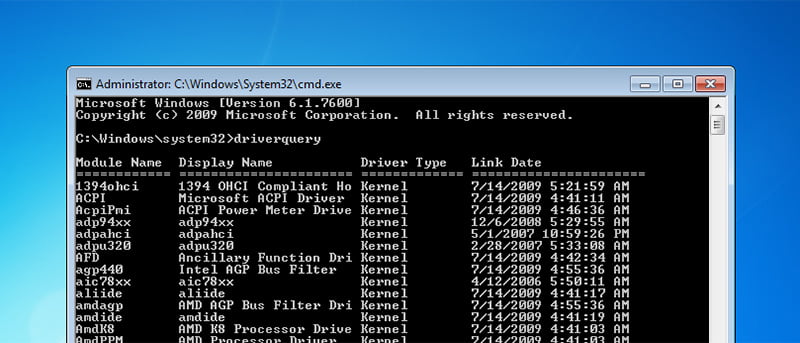La línea de comandos de Windows puede no ser la mejor opción para trabajar debido a su desagradable interfaz de usuario, pero hay ciertas funciones útiles que no vienen con una interfaz de usuario y solo se puede acceder a ellas a través de la línea de comandos. En este artículo, permítanos compartir con usted un par de herramientas de línea de comandos que puede usar para solucionar problemas de su PC con Windows.
1. Comprobador de archivos del sistema
La característica del Comprobador de archivos de sistema de Windows en Windows se utiliza para comprobar la integridad de los archivos y el registro del sistema. Cuando tiene un sistema o registro dañado, puede utilizar la función Comprobador de archivos del sistema para escanear y restaurar archivos del sistema (o claves de registro) desde una versión en caché de los archivos originales de Windows.
Para ejecutar esta herramienta, abra el símbolo del sistema de Windows como administrador y ejecute el siguiente comando.
2. Consulta del controlador
Conocer todos los controladores de dispositivos instalados en su PC con Windows es realmente importante para resolver cualquier problema que surja de las actualizaciones de controladores y/u otros problemas relacionados con los controladores. La mayoría de las personas utilizarán herramientas de terceros para obtener información sobre los controladores de sus dispositivos. Sin embargo, desconocido para muchos, Windows tiene una herramienta de línea de comandos integrada que puede enumerar todos los detalles del controlador. Para ejecutar Driverquery, abra el símbolo del sistema de Windows como administrador y ejecute el siguiente comando.
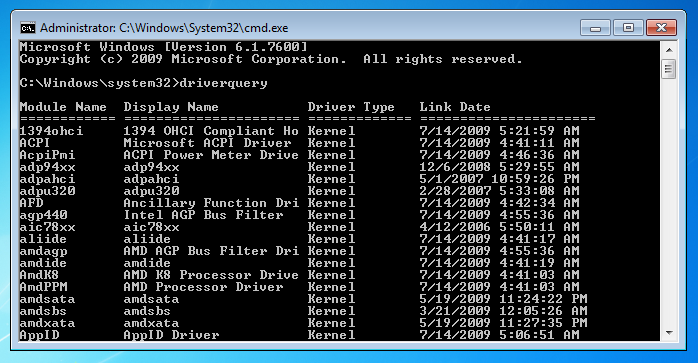
De forma predeterminada, los detalles se enumeran en formato de tabla. Si desea cambiar el formato de visualización (lista y csv), puede utilizar el parámetro /fo. Por ejemplo,
Además, también puede exportar los detalles de la pantalla a un archivo. Para guardar la información en un archivo, use el siguiente comando:
driverquery /fo CSV > filename.csv
Puede obtener más detalles de este Base de conocimientos de Microsoft.
3. Comprobar disco
Cuando se trata de problemas relacionados con el disco duro, puede usar la herramienta integrada llamada Check Disk (chkdsk) para ayudarlo a recuperar información de sectores defectuosos y sistemas de archivos dañados. Para ejecutar Check Disk, abra el símbolo del sistema como administrador y ejecute el siguiente comando.
Nota: El parámetro /R le dice a la herramienta que profundice y fuerza a Check Disk a encontrar sectores defectuosos, esta es una búsqueda exhaustiva y toma más tiempo. Si no desea un análisis profundo, puede eliminar el parámetro.
4. Configuración IP
IPConfig es uno de los comandos comúnmente utilizados en Windows (y Linux) y se usa para obtener información sobre todas las conexiones TCP/IP, información de adaptadores de red y la dirección IP de una computadora. Además, puede usar el comando IPConfig para purgar el caché de DNS y liberar o renovar las direcciones IP. Para ejecutar el comando IPConfig, abra el símbolo del sistema de Windows y ejecute el siguiente comando.
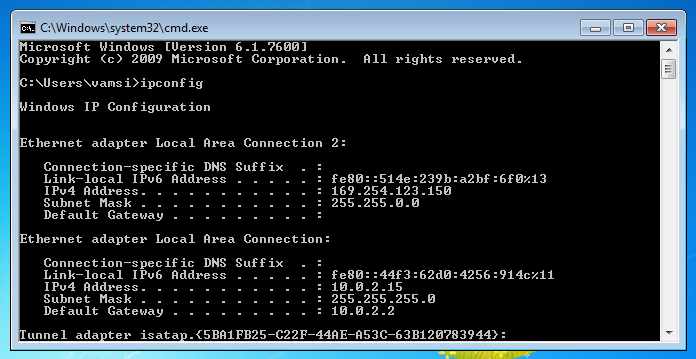
También puede utilizar diferentes parámetros como /all, /flushdns y /release para obtener información sobre todos los adaptadores de red, purgue el caché de DNS y libere una dirección IP respectivamente.
Para mostrar la configuración completa de TCP/IP para todos los adaptadores:
Para vaciar y restablecer el contenido de la caché de resolución del cliente DNS:
Para liberar la configuración DHCP actual y descartar la configuración de la dirección IP para todos los adaptadores:
Eso es todo por esta sesión, y espero que te ayude en tus actividades diarias. Comparta sus herramientas de línea de comandos de Windows favoritas utilizando el formulario de comentarios a continuación.